Jak uzyskać teraz system Windows 11 z INSIDER Preview
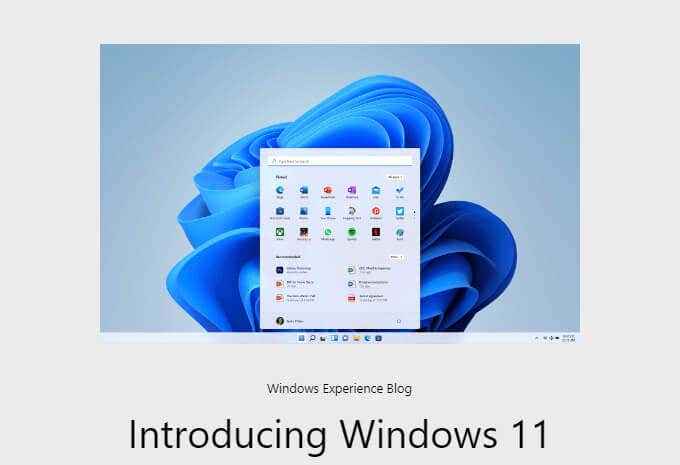
- 2006
- 509
- Juliusz Sienkiewicz
Czy istniała bardziej oczekiwana wersja systemu Windows niż Windows 11? Od tajemniczych wskazówek po przechwytywanie ekranu pokazujące ogromne odejście od tradycyjnego wyglądu i stylu, Windows 11 jest intrygujący. Jak więc zdobyć to, aby dokonać własnych osądów? Czytaj dalej, aby zobaczyć, jak zdobyć Windows 11, jako podgląd Microsoft Windows Insider.
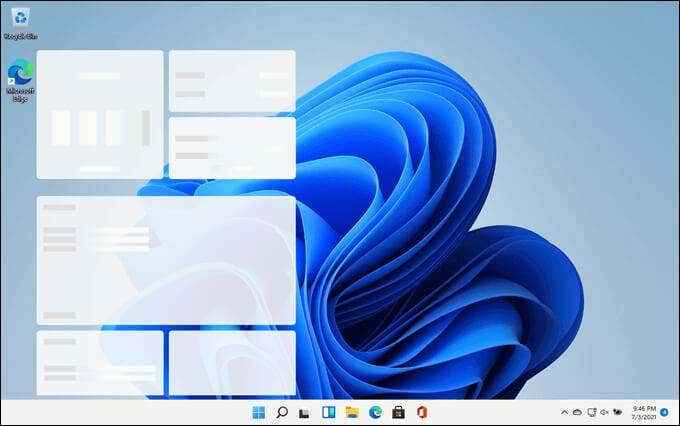
Istnieją pewne wymagania systemowe, których wiele urządzeń nie spełnia. W porządku. Istnieje wersja lub kompilacja Windows 11, zwana kompilacji kanału Dev, która będzie próbowała zainstalować, nawet jeśli urządzenie nie spełnia wymagań. Jednak kompilacja przestanie być aktualizowana, gdy tylko system Windows 11 zostanie wydany do ogółu społeczeństwa.

Microsoft miał aplikację do kontroli zdrowia komputera, aby zweryfikować gotowość systemu. Jeśli jednak urządzenie się nie powiodło, nie wyjaśniło to, dlaczego. Aplikacja miała również inne problemy techniczne, więc Microsoft przestał udostępnić. Mogą udostępnić go ponownie tuż przed publicznym wydaniem systemu Windows 11.
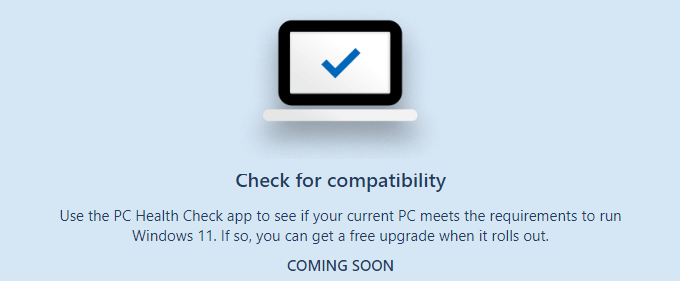
Czy mój komputer jest gotowy na system Windows 11?
Wymagania systemowe dla systemu Windows 11 są nieco inne niż Windows 10 lub prawdopodobnie jakikolwiek system operacyjny.
Minimalne wymagania systemowe
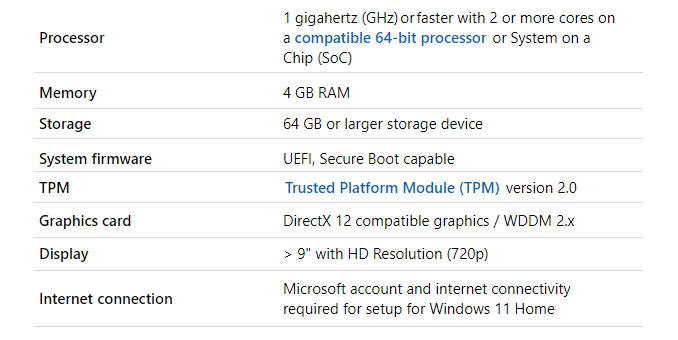
Niezwykłe wymagania obejmują TPM wersja 2.0, UEFI, konto Microsoft i działające połączenie z Internetem. Po zainstalowaniu kompilacja Windows 11 Insider nie wymaga połączenia internetowego. Jeśli konto Microsoft nie jest już używane do logowania na urządzeniu, zarejestruj się na koncie Microsoft.
Sprawdź urządzenie dla TPM 2.0 i Uefi
Istnieje szybki i łatwy sposób na sprawdzenie, czy urządzenie ma TPM V2.0 Moduł i jest skonfigurowany do uruchamiania w trybie Unified Extensible Swerface Interface (UEFI).
- Wybierz Początek Przycisk menu i zacznij pisać system. Informacje o systemie pojawią się w wynikach. Wybierz to.
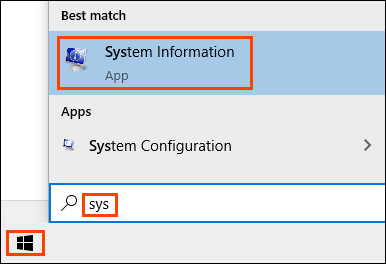
- Informacje o systemie okno zostanie otwarte, aby pokazać Podsumowanie systemu. Przewiń w dół do Tryb BIOS i sprawdź, czy czyta UEFI. Jeśli nie, tryb BIOS UEFI będzie musiał zostać zmieniony na UEFI.
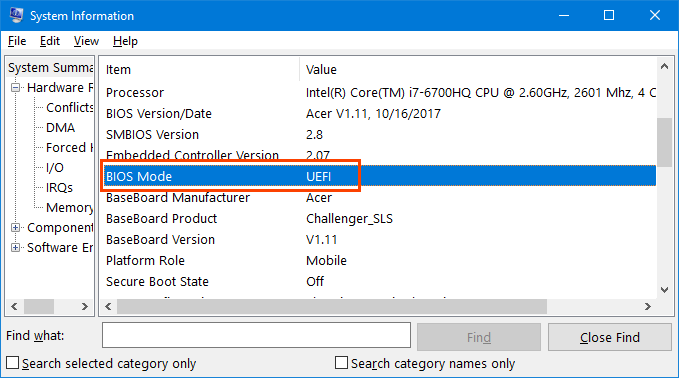
- Wchodzić zaufany w Znajdź co pole i wybierz Znajdować. Jeśli urządzenie ma TPM, wyszukiwanie go znajdzie.

W tym przypadku znaleziono to w Pamięć podkategoria.
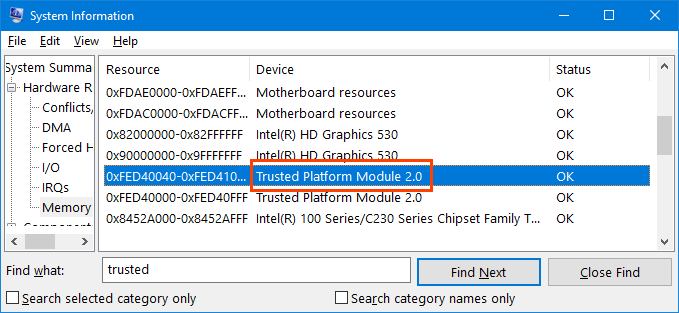
System Information Narzędzie to prosty i łatwy sposób na zobaczenie specyfikacji komputera dla innych wymagań systemu Windows 11,.
Pobierz podgląd Windows 11 Windows
Aby uzyskać podgląd Windows 11 Insider, musisz dołączyć do programu Windows Insider. To społeczność fanów i profesjonalistów z systemem Windows, którzy chcą zobaczyć najnowsze i najlepsze i przekazują opinie Microsoft.
- Przejdź do witryny Windows Insider i zarejestruj się.
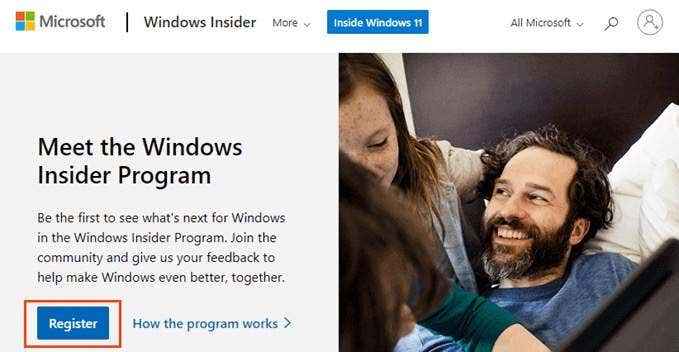
- Po zarejestrowaniu wybierz Początek przycisk, a następnie wybierz ikonę biegów dla Ustawienia.
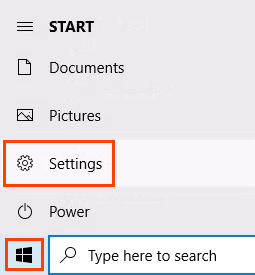
- W oknie Ustawienia wybierz Aktualizacja i bezpieczeństwo blisko lewicy dolnej.
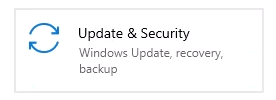
- Po otwarciu okna aktualizacji i zabezpieczeń wybierz Program Windows Insider w lewym dolnym rogu. Następnie wybierz Zaczynaj. Zauważ, że Opuść program Insider jest opcją.
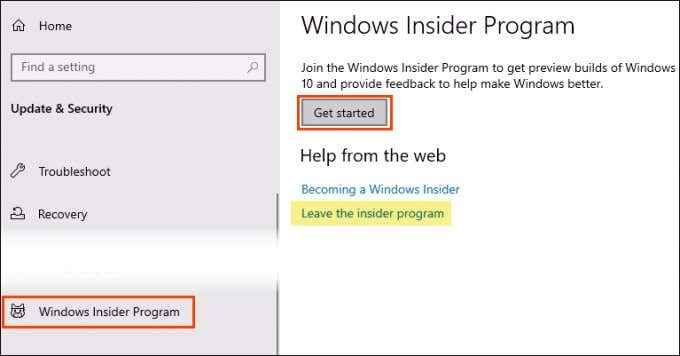
- Wybierać Połączyć konto.
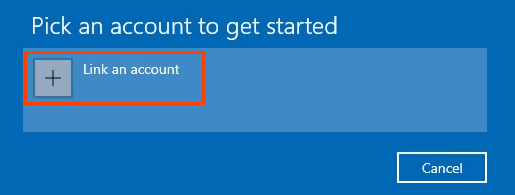
- Okno podpisującego się może pokazać konto Microsoft, jeśli użytkownik jest używany na tym urządzeniu. Wybierz konto wstępnie wypełnione lub konto Microsoft, nie Konto pracy lub szkolne.
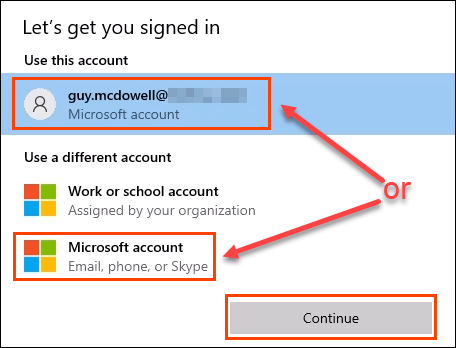
- Wybierz ustawienia poufne Okno pokaże do trzech opcji. Jeśli sprzęt urządzenia spełnia wymagania systemu Windows 11, wybierz Kanał beta. Jeśli nie, wybierz Kanał Dev. Dev Channel instaluje na urządzeniach, które nie spełniają wymagań systemu Windows 11.
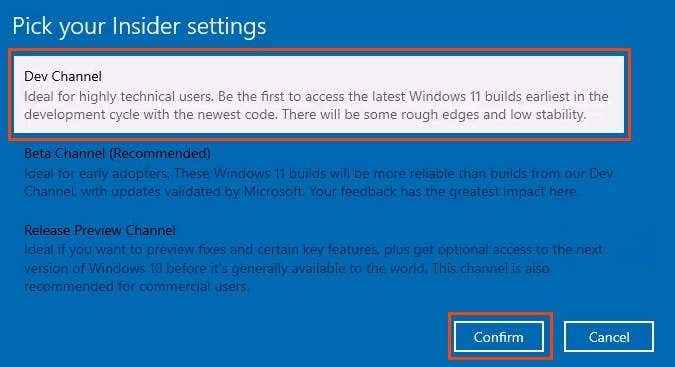
Jeśli używana jest kompilacja kanału Dev, urządzenie przestanie odbierać kompilacje Windows 11 Poufne po zwolnieniu systemu Windows 11 do ogółu społeczeństwa. Aby nadal odbierać nowe kompilacje poufne, urządzenie musi mieć czystą instalację systemu Windows 10.
Jeśli urządzenie spełnia wymagania sprzętowe, można go ponownie zapisać do programu Insider i odbierać następną wersję Windows 11 BETA. Jeśli nie spełnia wymagań sprzętowych i zostanie ponownie włączony w programie Insider, otrzyma tylko przyszłe kompilacje Windows 10 Insider.
- Zespół informacyjny wyświetli linki do Microsoft Insider Prywatność i Umowa programu Microsoft Insider. Wybierać Potwierdzać kontynuować.
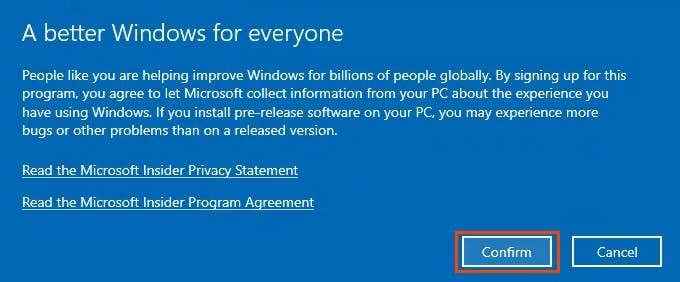
- W następnym zespole wybierz Zrestartuj teraz.
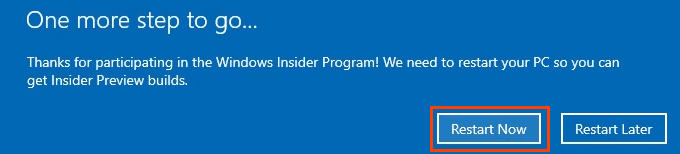
- Po ponownym uruchomieniu urządzenia i zalogowanie się, przejdź do Menu Start > Ustawienia > Aktualizacja i bezpieczeństwo > Windows Insider. Zauważ, że wybrany kanał i konto są wyświetlane. Zwróć również uwagę na opcję przestania odbierać kompilacje podglądu.
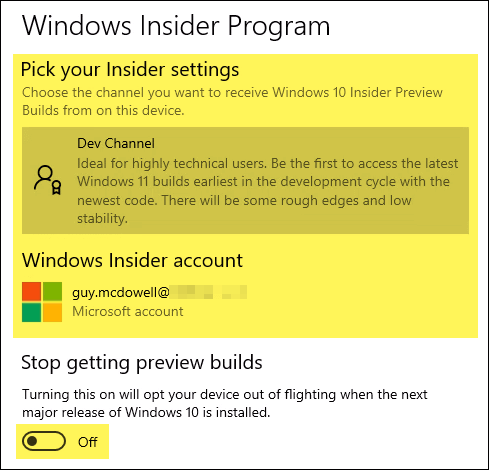
- W tym samym oknie wybierz Aktualizacja systemu Windows i wtedy Sprawdź aktualizacje. Jeśli otrzymanie podglądu Windows 11 Insider nie jest pilne, poczekaj, aż następnym razem urządzenie automatycznie sprawdzi aktualizacje.
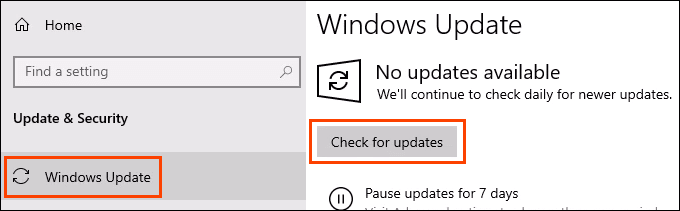
- Podgląd Windows 11 Insider zacznie pobierać.
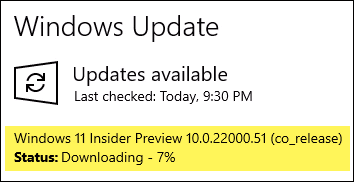
Po pobraniu ponownie uruchom urządzenie i ciesz się odkrywaniem najnowszej wersji systemu Windows i byciem częścią niewielkiej grupy ludzi, którzy przyczyniają się do poprawy.
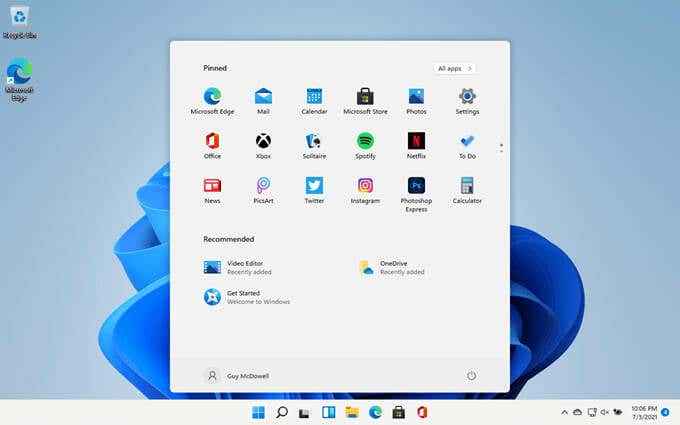
Co teraz?
Podgląd Windows 11 Insider jest tymczasowy i nic nie kosztuje. Przetestuj go za pomocą procesów intensywnych CPU i RAM, znajdź i przetestuj nowe funkcje lub po prostu chwalić się znajomym, że go masz. To zależy od Ciebie. Co zrobisz? Daj nam znać.
- « Karta graficzna nie została wykryta? 10 poprawek do wypróbowania
- Jak używać Linux Bash Shell w systemie Windows 10 »

